设置网络扫描的方法
CANON 推式(SMB)网络扫描设置方法
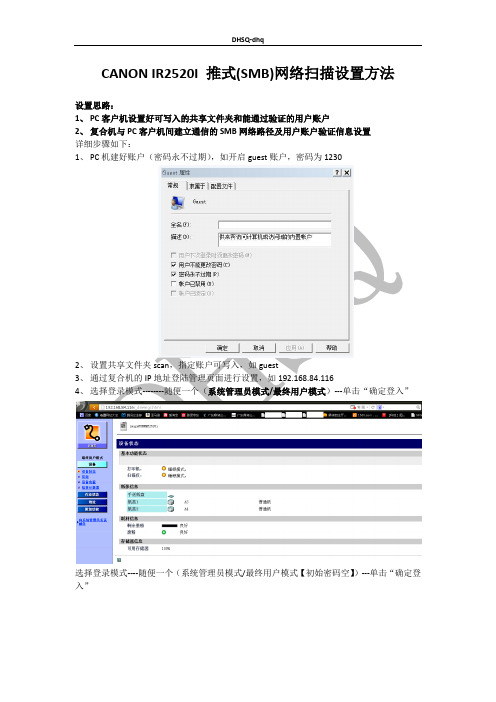
CANON IR2520I 推式(SMB)网络扫描设置方法
设置思路:
1、PC客户机设置好可写入的共享文件夹和能通过验证的用户账户
2、复合机与PC客户机间建立通信的SMB网络路径及用户账户验证信息设置
详细步骤如下:
1、PC机建好账户(密码永不过期),如开启guest账户,密码为1230
2、设置共享文件夹scan,指定账户可写入,如guest
3、通过复合机的IP地址登陆管理页面进行设置,如192.168.84.116
4、选择登录模式--------随便一个(系统管理员模式/最终用户模式)---单击“确定登入”
选择登录模式----随便一个(系统管理员模式/最终用户模式【初始密码空】)---单击“确定登入”
单击“地址”进入设置,在单触快速拨号页面“无”的选项进行设置(单击进入)
类型选择“文件”,名称与主机名称设置为计算机名,通信协议为“windows(SMB)”,用户名和密码分别为PC共享文件夹能通过验证的账户和密码,文件路径为共享文件名称,如:scan
设置完成按右上角“确定”保存,当用户太多是可以在“选择范围”设置。
设置网络扫描的方法

设置网络扫描的方法第一步:固定电脑IP地址第二步:打开网络打印机固定打印机电脑IP地址具体操作步鄹不做详细说明,主要在网络设置里面找第三步:打开网络和共享中心,启用共享文件,关掉里面的密码保护。
r一'今肴昱企网沔信愿开设直1生盖处用I些曲配豆立1半)(丄■両I洽證顼已用屈鉅冼现.刚此计再讥可■口長现耳他岡培计译s机和谯口.而可竝现此H-期Ik f-去总网迭證田小31用网ta事观<、恙切网第事琨迈<钿打印tn声蒋吕用待件flQFTEn机54=时"网JS上的斥户可啟访问in谥此计已节1毘=的立件SDnEO吊I.4曰用之彳半相打印护严蒋--乂闻文■!护on■印b严蒋盘■用立Hit?*店事打于FS■用立件喪驻事时”网涓上tllfi罰£爼咸但在F3的用户耶可朝访冋肚用:S?l斗交e的立件”什比彳*2■岸立宗?a,吉用衣便可朝访冋屈洽的冃户河朝映取印W入沦用:■:?(半弱中的立件圭隧半疋找Mf3£虽到此才E5机的用严仍然可LM5S冋5SiB2U?[半击第四步:在电脑上新建文件夹右击鼠标属性网络路径点击共享点击向下三角箭头里面有Everyone,添加把Everyone设置成读/写点击共享辻择荽§亘共辜的田戸"华再.凤后料■凰,荊*殆愛洞己点击里面的高级共享,勾选共享此文件夹,在权限里面设置把完全控制、更改、读取全部打钩选择点击应用记住点击通讯录添加通讯对象,里面有个两个选项(邮件和服务器)点击服务器里面有KJH14-団共享此文件夹(S )杖争殳限组或用户名⑹:共厚毎00: 扫描件”添加如]刚赊00|将同时共享的用户埶重限制为I 〕:亦—g 注释(0):Everyone丨】忝加an …Ev-ryone 的权限(P )允许权限⑺缓存㈡确定取消应用这样电脑的设置步鄹已经完了,打开浏览器,输入网络打印机的IP 地址(以富士施乐为例2263)ritern-etSorviues-安全浏览話可以保护网炯安全、秒开QQ 空问和新浪徹博'是否设为默认?-娄为獻认浏览髀矢冈rvices□ocuCentrB _IVC2263iltfia常规X O i-.Lt :192.168.0.199□至和收斂J 各敦住网址犬全□加逋睦□滅中心)Unk 5Linksk .Micros 匸MSN 网Window :甜扩忌通信对象:随便设置服务器选择SMB服务器名称/IP地址:输入要扫描存储的机器(本机是192.168.0.202)共享文件:本机设置为(扫描件)为了方面记忆,一般设置成英文字母比如(scan)用户名称:设置为本机的名称上Windows版本Windows7SSfiJDK版权所肓©2009MicrosoftCorporation,臊留祈有权利口ServicePack1輟企S不可库AMDAthlon蛙tn)11X2270Processor 3.40GHz泄内存〔RM町8.MGB&4位燥作至统建肓可用于出辰示器瘵或鮒議人计京1碌■.翻工咋组设宣4更蚯冒Iy4梧储名:Iy4计WUS述:工卓WORKGROUPWindows撕S点击确定设置基本完成,在扫描仪上操作,选择PC扫描,。
京瓷KM-5050网络扫描设置方法
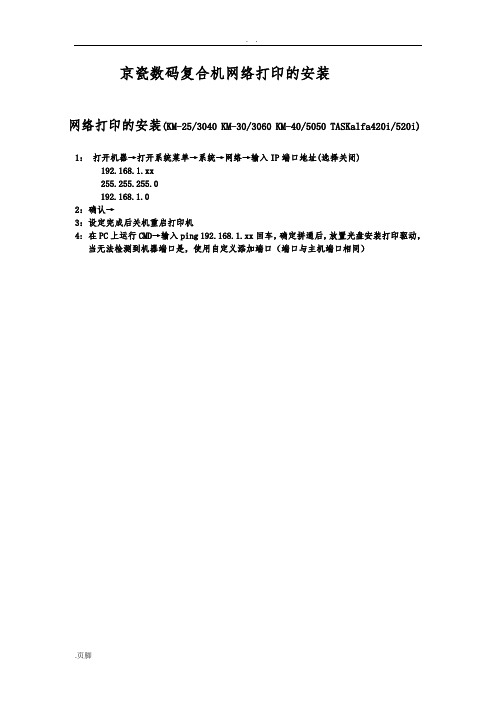
京瓷数码复合机网络打印的安装网络打印的安装(KM-25/3040 KM-30/3060 KM-40/5050 TASKalfa420i/520i)1:打开机器→打开系统菜单→系统→网络→输入IP端口地址(选择关闭)192.168.1.xx255.255.255.0192.168.1.02:确认→3:设定完成后关机重启打印机4: 在PC上运行CMD→输入ping 192.168.1.xx回车,确定拼通后,放置光盘安装打印驱动,当无法检测到机器端口是,使用自定义添加端口(端口与主机端口相同)扫描的安装首先电脑与复印机的打印线连接好先按这个键进入然后点下一步然后点TCP/IP更改IP地址、子网码、网关改成这样也行,不要跟电脑IP一样就行,点确定就可以然后到电脑上操作首先看你扫描的东西是放到CDEF盘或者桌面都行,点鼠标右键新建文件夹,文件夹重命名改成smb也行,改成5050也行,大概一个意思,然后鼠标点到文件夹按右键点属性,再点共享,共享名就打smb,上面下面都打钩就可以了。
在进入浏览器,输入IP192.168.1.150,点回车键点简体中文再点扫描仪点SMB点提交再点基本点地址簿,个人点添加联系人编号拼音随便你输主机名IP改成你自己电脑上的IP 路径、登录用户名、登录密码都改为smb,下面不需要填,到最下面点提交就可以在到复印机上面操作点这个键进入点编缉目的地点登录/编缉点下编号容再点添加点个人点下一步点地址第1、第2页不要动翻到第3页点更改目的地主机名要输入你自己电脑上的IP 路径、登录用户名、登录密码都输smb就行再点一下连接测试,如果测试然后再全部退出来,恢复到正常复印页面。
再点扫描键下面有目地的,快速设置,原稿类型,色彩扫描,高级设置,要彩色扫描选全彩,分辩率都可以在里面自由选择再点文件夹路径主机名要输入你自己电脑上的IP路径、登录用户名、登录密码都输smb就行,点确定再按复印键扫描的文件就存到文件夹里,打开看就OK。
nmap扫描多个ip的方法

nmap扫描多个ip的方法Nmap是一款常用的网络扫描和主机发现工具,它可以快速扫描一个或多个IP地址,以查找开放的端口和提供服务的系统。
对于扫描多个IP地址,Nmap提供了多种方法和选项,可以帮助用户快速、准确地扫描目标网络。
下面是一些关于如何使用nmap扫描多个IP的相关参考内容。
1. 命令行方式:通过命令行方式使用nmap扫描多个IP地址非常简单,只需在命令中指定要扫描的IP地址范围即可。
下面是一个扫描多个IP地址的示例命令:```nmap 192.168.0.1-10```这个命令将扫描192.168.0.1到192.168.0.10之间的所有IP地址。
2. 使用CIDR表示法:CIDR(Classless Inter-Domain Routing)表示法是一种紧凑的IP地址表示方法,可以用来表示一个IP地址范围。
使用CIDR表示法可以更方便地表示和扫描多个IP地址。
下面是一个使用CIDR表示法的扫描命令示例:```nmap 192.168.0.0/24```这个命令将扫描192.168.0.0到192.168.0.255之间的所有IP地址。
3. 使用主机名列表:除了直接指定IP地址范围,nmap还支持通过主机名列表来扫描多个IP地址。
用户可以将要扫描的主机名保存在一个文本文件中,并使用-n参数指定该文本文件。
下面是一个使用主机名列表扫描的命令示例:```nmap -iL targets.txt```其中,targets.txt是包含多个主机名的文本文件。
4. 批量扫描:在某些情况下,需要扫描一个大的IP地址范围。
这时,可以使用nmap的批量扫描功能,将扫描任务分解为多个子任务并并行执行。
用户可以使用-t参数指定线程数,加快扫描速度。
下面是一个批量扫描的命令示例:```nmap -iL large_targets.txt -T4```其中,large_targets.txt是包含大量IP地址或主机名的文本文件。
eipscan使用方法

eipscan使用方法eipscan是一款功能强大的文件和网络扫描工具,用于检测文件和网络中的漏洞。
本篇文章将详细介绍eipscan的使用方法,包括安装、配置、扫描步骤和常见问题。
安装过程通常包括选择安装目录、确认安装协议等步骤。
请确保您的计算机满足eipscan的最低要求,并且已正确安装所需的操作系统组件和软件包。
二、配置eipscan安装完成后,您需要配置eipscan以适应您的需求。
这包括设置扫描目标、选择扫描模式、添加自定义漏洞数据库等。
您可以使用eipscan提供的功能强大的脚本语言进行高级配置,以满足特定的扫描需求。
请参考eipscan的官方文档和示例,以了解如何配置工具以满足您的目标。
三、开始扫描配置完成后,您可以开始执行扫描。
在eipscan的主界面中,选择“开始扫描”按钮,工具将自动扫描指定的文件或网络资源。
扫描过程中,您可以使用工具提供的功能强大的报告和分析功能,实时查看扫描结果、漏洞类型和严重性等信息。
四、常见问题在使用eipscan的过程中,可能会遇到一些常见问题。
以下是几个常见问题的解决方法:1. 扫描失败:请检查您的网络连接是否正常,并确保您的计算机满足eipscan的最低要求。
如果问题仍然存在,可以尝试重新安装工具并重新配置。
2. 扫描时间过长:您可以尝试优化扫描配置,例如减少扫描目标数量、降低扫描速度等。
另外,您可以考虑使用多线程扫描功能,以提高扫描效率。
3. 报告不准确:请检查您的配置是否正确,并参考官方文档和示例进行调整。
如果问题仍然存在,您可以尝试使用其他工具进行验证。
4. 遇到未知错误:请查看eipscan的日志文件,了解更多关于错误的详细信息。
根据日志中的提示进行调整和修复。
五、结论总的来说,eipscan是一款功能强大的漏洞扫描工具,可以帮助您快速检测文件和网络中的漏洞。
通过正确安装、配置和执行扫描,您可以获得准确的漏洞报告,并采取相应的措施进行修复,以提高系统的安全性。
柯美SMB网络扫描设置

2-2-5 SMB网络扫描设置
设置好后点保存机器会提示注册完成 通过以上设置即可使用SMB功能进行使用,在稿台 玻璃 或输稿器上放置原件,在复印机 面板上压下扫描键,触摸 “地址薄”中显示的名称或在“abc”中显示的名称,设置好 扫描参数,按开始键扫描,扫描完毕自动会显示在电脑共享 文件夹里。
页面,选择SMB注册,BH223扫描注册界面为一个倒立的大拇指图标
2-2-4 SMB网络扫描设置(C250)
在smb设置页面下填入扫描地址信息;注意字母的大小写区分;在输入文件路径是加上/; 在有域管理的LAN中使用时要使用wondows系统登陆时用的用户名和密码,具体咨询用户 的网络管理员。
此处输入共享文 我们设为scan就 斜杠为回车键
首先在F 盘建一个共享文件夹
首先新建一个文件夹 命名为scan,这里是 新建的文件夹,然后 右键单击,共享
2-2-1 SMB网络扫描设置
在用户计算机硬盘根目录下建立存放扫描文件的文件夹,如E:\scan;点击鼠标右键选 “共享与安全” 注意:在其他操作系统下要设置共享文件夹为完全访问;如果需要文件的安全性设置,可 以增加访问的权限。
要在此设置前打勾,也就 是允许
2-2-2 SMB网络扫描设置(C250)
关掉系统安装的网络防火墙如瑞星金山网络防火墙、诺顿网络监控等第三方的系统安全软 件,或者在此类软件中注册SMB的网络服务功能
在浏览器中输入复印机 IP地址 (例192。168。1。 128)
பைடு நூலகம்
2-2-3 SMB网络扫描设置
登陆MFP复印机的PSWC设置页面,即在浏览器地址栏输入复印机IP地址回车即可,点击描
最简单的网络扫描设置方法
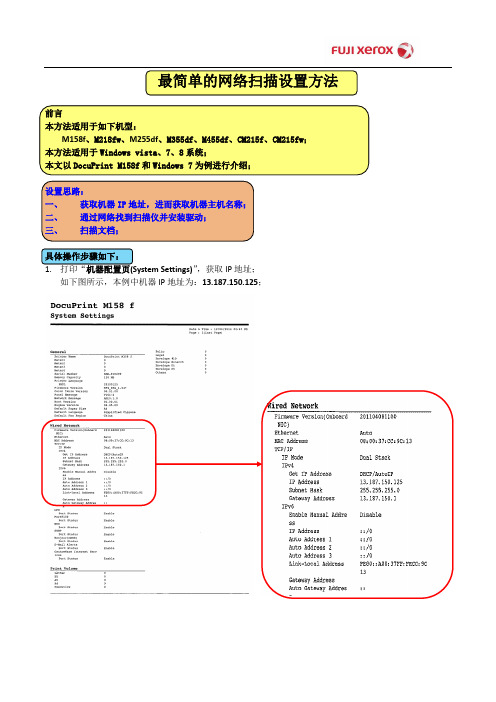
”,获取IP地址;如下图所示,本例中机器IP地址为:13.187.150.125;
2.打开电脑IE浏览器,并输入机器IP地址,点开“属性”→“通信协议设定”→“TCP/IP”,
获取机器主机名称;
如下图所示,本文中的机器主机名称为“FXCC9C13”;
3.点开电脑上的“我的电脑(Computer)”→“网络(Network)”→在“扫描仪(Scanners)”处显示着名称为
“FXCC9C13”的扫描仪→选中“FXCC9C13”,右击鼠标并点“安装”;
4.点开电脑上的“设备和打印机(Devices and Printers)”,如下图所示,可以看到名称为“FXCC9C13”的扫
描仪图标已显示在“打印机和传真(Printers and Faxes)”清单中;
选中“FXCC9C13”,右击鼠标点“开始扫描”;
5.出现下图所示界面,可以设置“扫描来源(Source)”、“颜色(Color format)”、“文件类型(File type)”、“分
辨率(Resolution)”等;
把待扫描的文件放在“稿台玻璃”或“自动书稿器”上,点“扫描(Scan)”;
”;
7.扫描生产的文件已安静地保存在C盘的“Libraries\Pictures”文件夹中;
(获取扫描文件的完整路径为:C:\Users\xxxxxx\Pictures,其中xxxxxx为登录Windows 7系统的帐户名)。
网络扫描仪使用方法
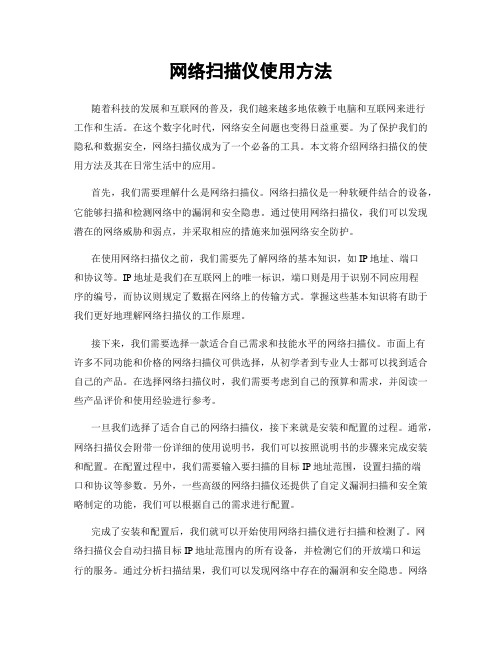
网络扫描仪使用方法随着科技的发展和互联网的普及,我们越来越多地依赖于电脑和互联网来进行工作和生活。
在这个数字化时代,网络安全问题也变得日益重要。
为了保护我们的隐私和数据安全,网络扫描仪成为了一个必备的工具。
本文将介绍网络扫描仪的使用方法及其在日常生活中的应用。
首先,我们需要理解什么是网络扫描仪。
网络扫描仪是一种软硬件结合的设备,它能够扫描和检测网络中的漏洞和安全隐患。
通过使用网络扫描仪,我们可以发现潜在的网络威胁和弱点,并采取相应的措施来加强网络安全防护。
在使用网络扫描仪之前,我们需要先了解网络的基本知识,如IP地址、端口和协议等。
IP地址是我们在互联网上的唯一标识,端口则是用于识别不同应用程序的编号,而协议则规定了数据在网络上的传输方式。
掌握这些基本知识将有助于我们更好地理解网络扫描仪的工作原理。
接下来,我们需要选择一款适合自己需求和技能水平的网络扫描仪。
市面上有许多不同功能和价格的网络扫描仪可供选择,从初学者到专业人士都可以找到适合自己的产品。
在选择网络扫描仪时,我们需要考虑到自己的预算和需求,并阅读一些产品评价和使用经验进行参考。
一旦我们选择了适合自己的网络扫描仪,接下来就是安装和配置的过程。
通常,网络扫描仪会附带一份详细的使用说明书,我们可以按照说明书的步骤来完成安装和配置。
在配置过程中,我们需要输入要扫描的目标IP地址范围,设置扫描的端口和协议等参数。
另外,一些高级的网络扫描仪还提供了自定义漏洞扫描和安全策略制定的功能,我们可以根据自己的需求进行配置。
完成了安装和配置后,我们就可以开始使用网络扫描仪进行扫描和检测了。
网络扫描仪会自动扫描目标IP地址范围内的所有设备,并检测它们的开放端口和运行的服务。
通过分析扫描结果,我们可以发现网络中存在的漏洞和安全隐患。
网络扫描仪还可以提供详细的报告,将扫描结果以图表或文档的形式呈现,帮助我们更好地理解和分析网络安全状况。
在日常生活中,网络扫描仪的应用非常广泛。
- 1、下载文档前请自行甄别文档内容的完整性,平台不提供额外的编辑、内容补充、找答案等附加服务。
- 2、"仅部分预览"的文档,不可在线预览部分如存在完整性等问题,可反馈申请退款(可完整预览的文档不适用该条件!)。
- 3、如文档侵犯您的权益,请联系客服反馈,我们会尽快为您处理(人工客服工作时间:9:00-18:30)。
设置网络扫描的方法
第一步:固定电脑IP地址
第二步:打开网络打印机固定打印机电脑IP地址具体操作步鄹不做详细说明,主要在网络设置里面找
第三步:打开网络和共享中心,启用共享文件,关掉里面的密码保护。
第四步:在电脑上新建文件夹右击鼠标属性打
网络路径点击共享点击向下三角箭头里面有Everyone ,添加把Everyone 设置成读/写点击共享
点击里面的高级共享,勾选共享此文件夹,在权限里面设置把完全控制、更改、读取全部打钩选择点击应用
这样电脑的设置步鄹已经完了,
打开浏览器,输入网络打印机的IP地址(以富士施乐为例2263)
点击通讯录添加通讯对象,里面有个两个选项(邮件和服务器)点击服务器里面有
记住:
通信对象:随便设置
服务器选择SMB服务器名称/IP地址:输入要扫描存储的机器(本机是192.168.0.202)共享文件:本机设置为(扫描件)为了方面记忆,一般设置成英文字母比如(scan)用户名称:设置为本机的名称
点击确定设置基本完成,在扫描仪上操作,选择PC扫描,。
